こんにちは、当ブログ「ハジカラ」管理人のけーどっとけーです。
日々の様々な経験や発見を当ブログで紹介しています。
不定期更新です。その他の記事も見ていただけると励みになります。
今回は、Macの2024年新OS「macOS Sequoia(セコイア)」にアップグレードしました。
macOS Sequoiaはデスクトップを一瞬でレイアウトしたりiPhoneとの連携強化など新機能が追加されています。
アップグレードは完了まで1時間ほどかかりました。参考にしてください。
macOS Sequoiaにアップグレードする
まずは現在のバージョンを確認します。
現在は「macOS Sonoma」です。ここからアップグレードを行います。
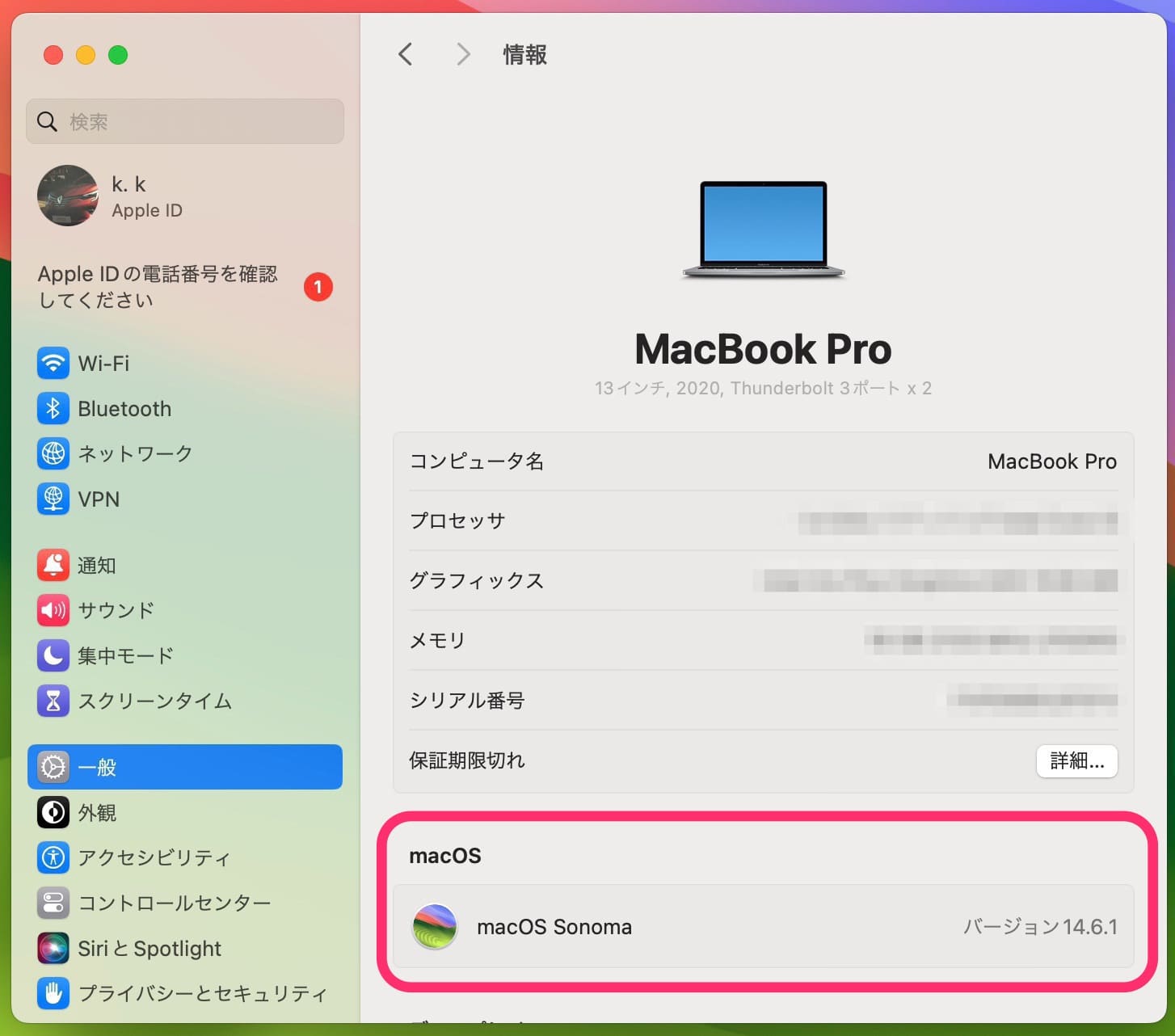
Macの「システム設定」を開きます。
「一般」>「ソフトウェアアップグレード」を開きます。
「macOS Sequoia」が用意されていれば「今すぐアップグレード」をクリックします。
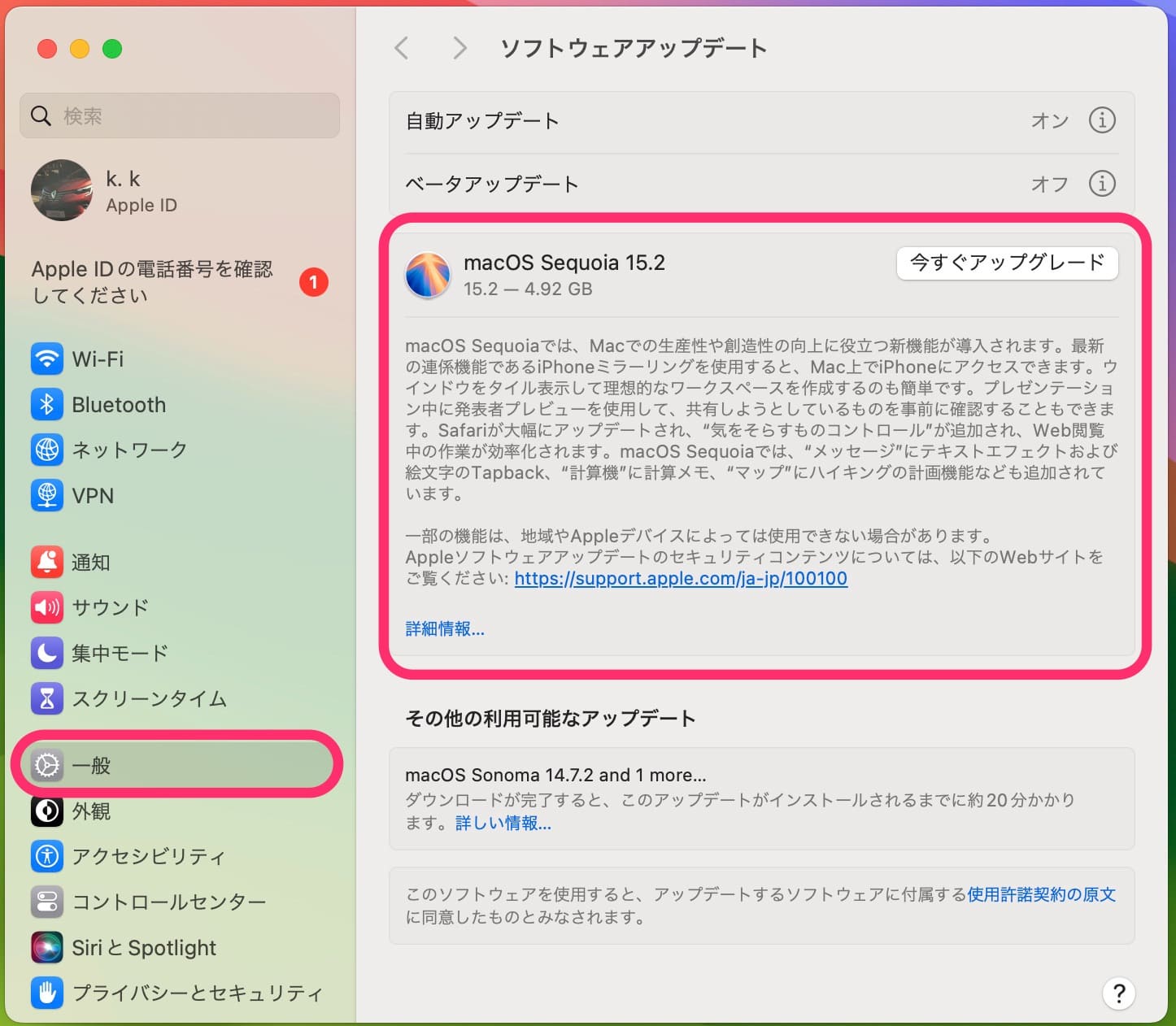
「ソフトウェア使用許諾契約」が表示されます。
内容を確認して「同意する」をクリックします。
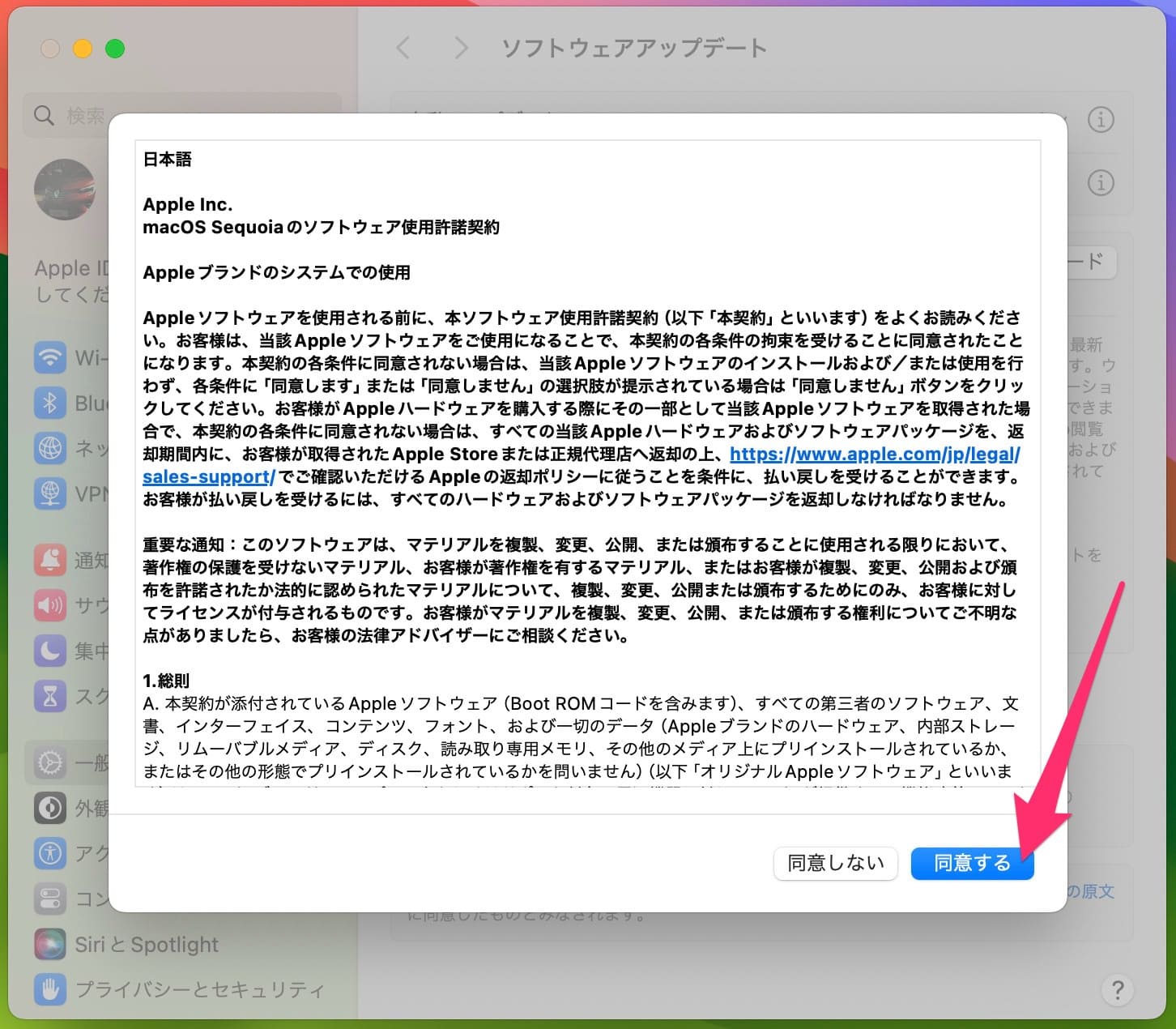
OSデータのダウンロードが開始します。
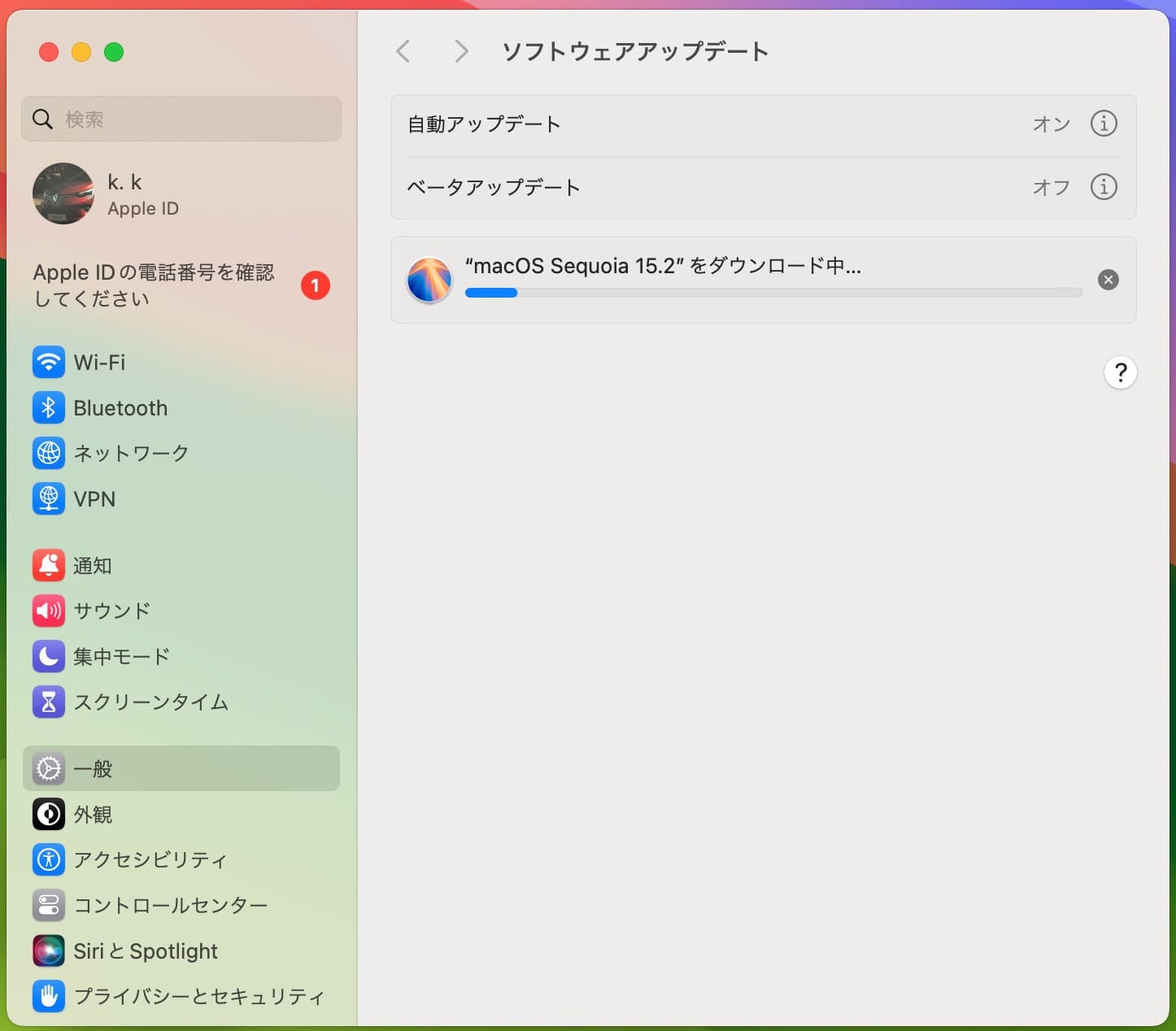
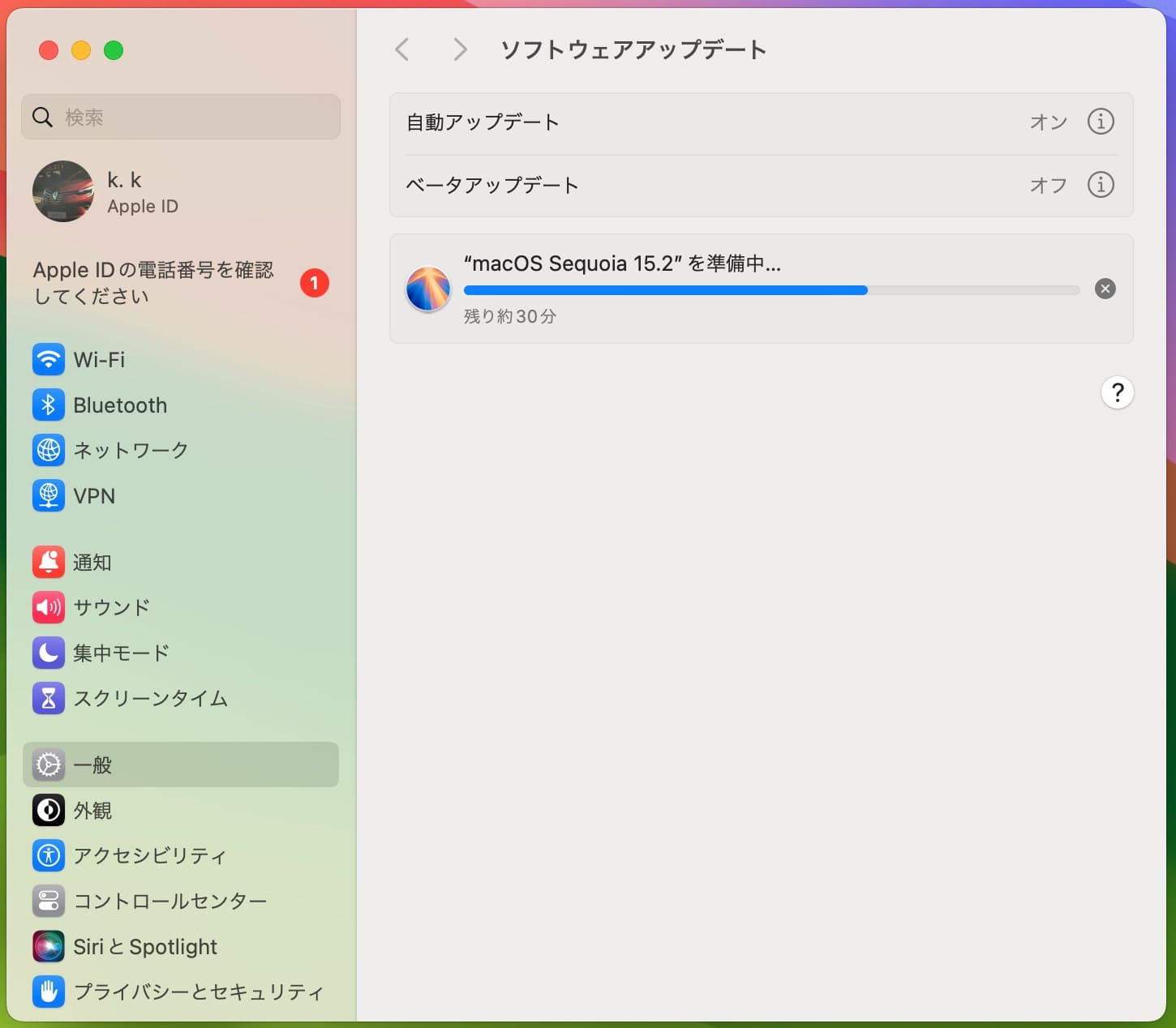
ダウンロードが完了するとOSのアップグレードが始まります。
この際はOS再起動によりMacの操作はできません。
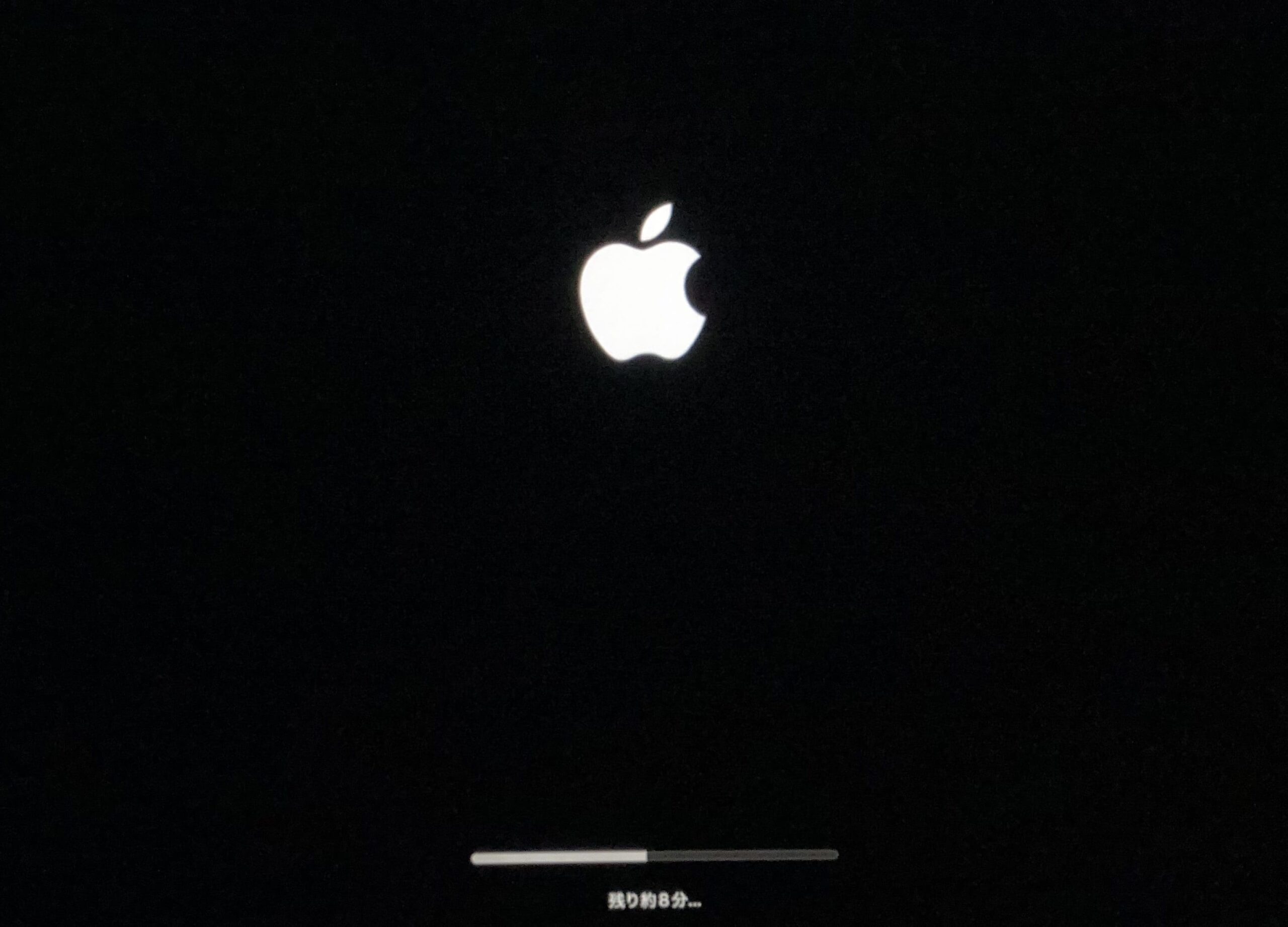
アップグレードが完了しました。
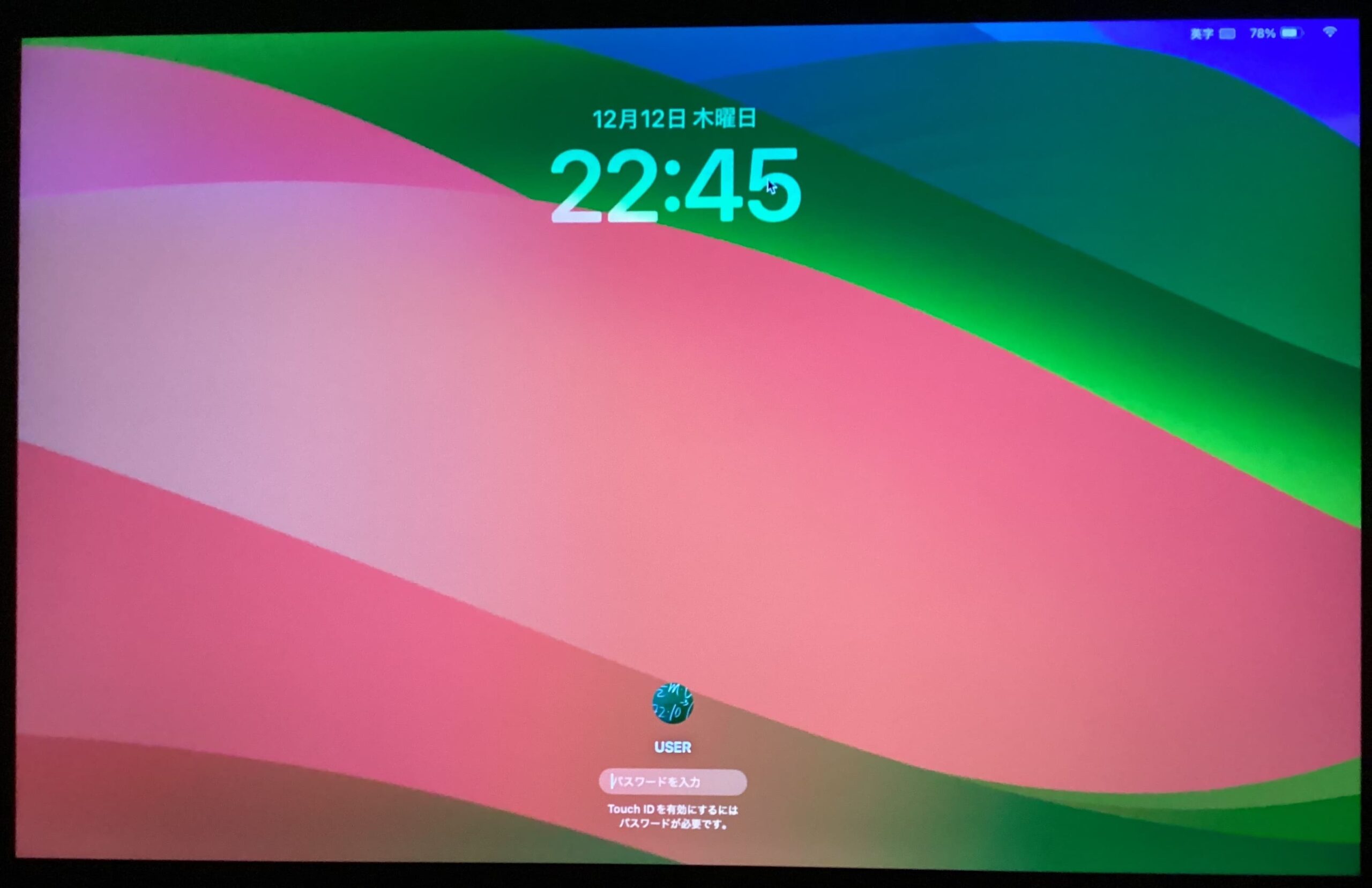
ログインすると追加された機能内容が画面右上に表示されました。
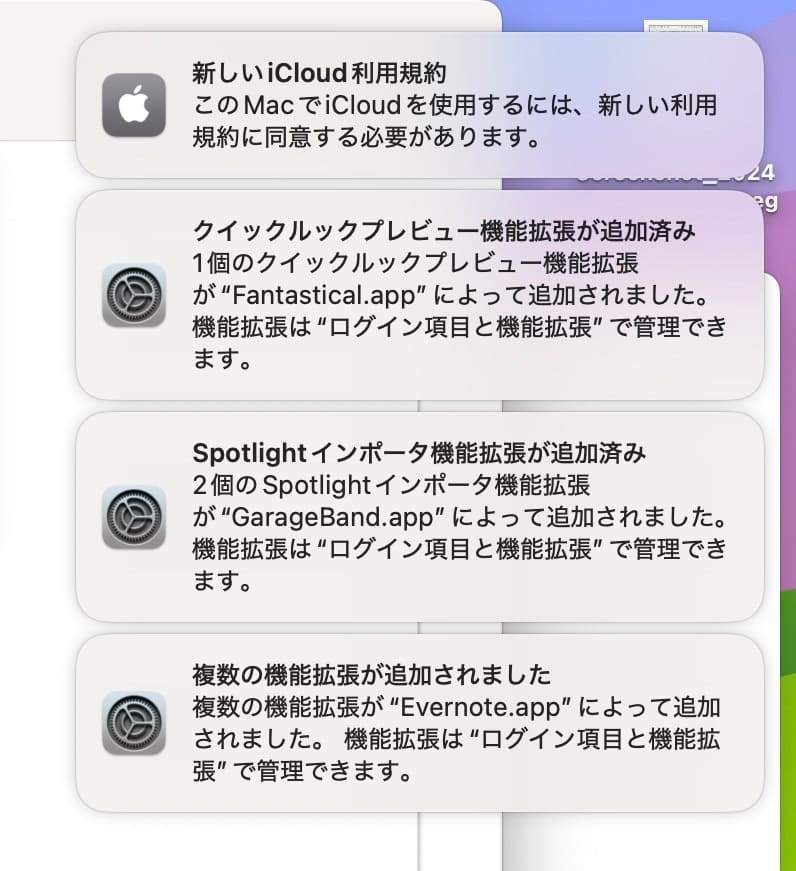
「システム設定」を開くと「利用規約」が表示されました。
内容を確認して同意にチェックを入れ「同意する」をクリックします。
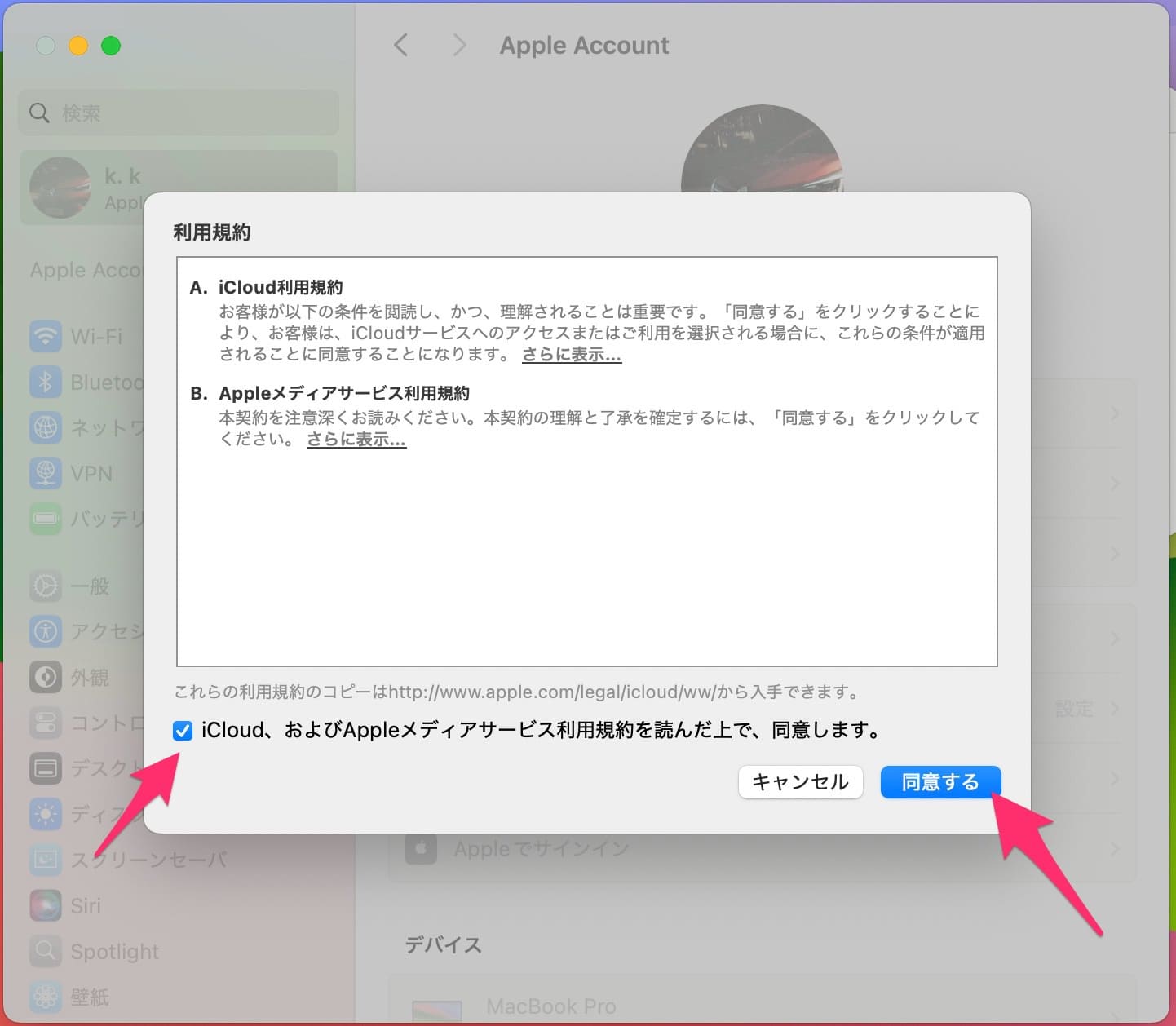
バージョンを確認すると「macOS Sequoia 15.2」になっていました。
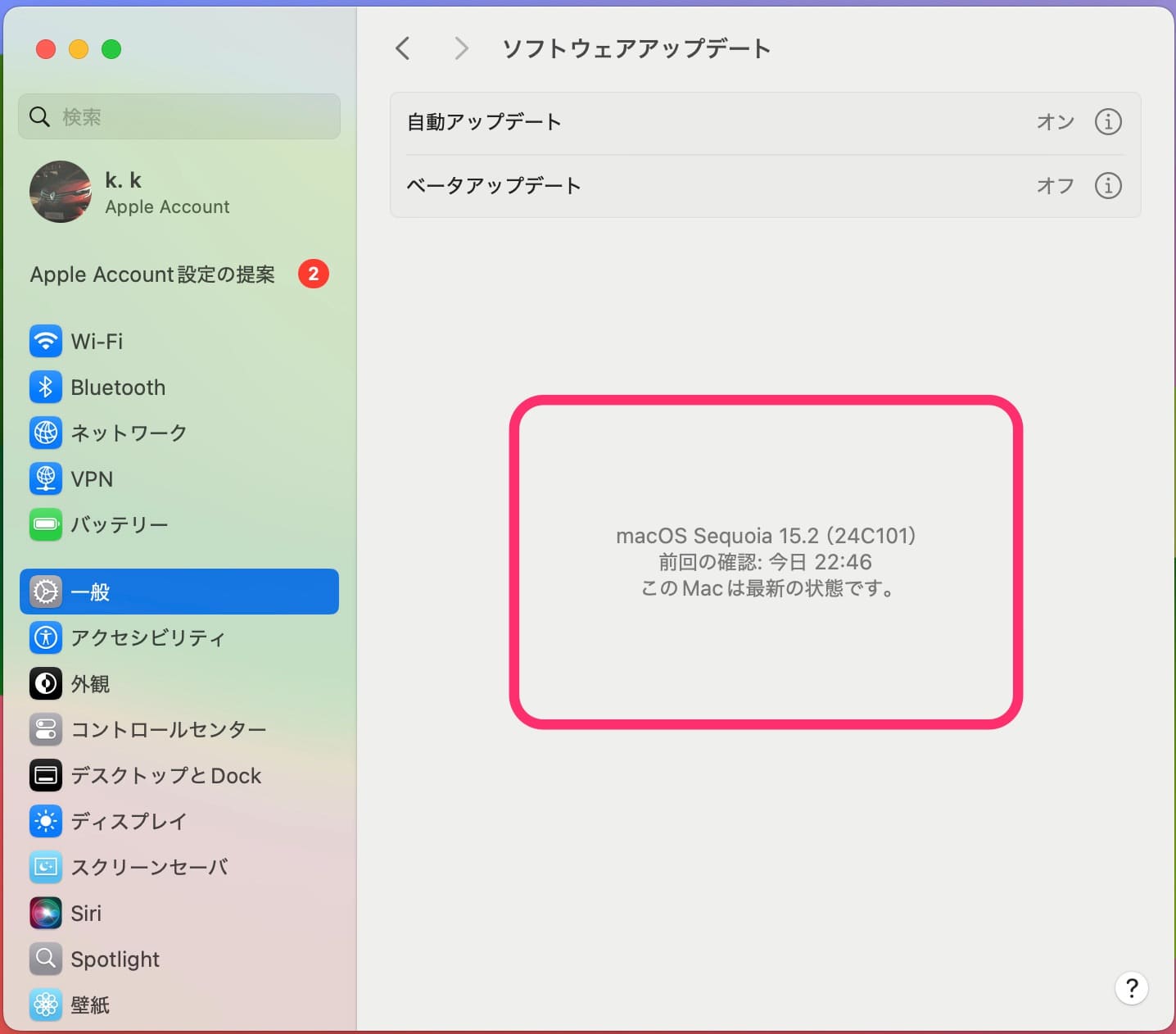
なお新しいSequoia(セコイア) の壁紙も追加されていました。
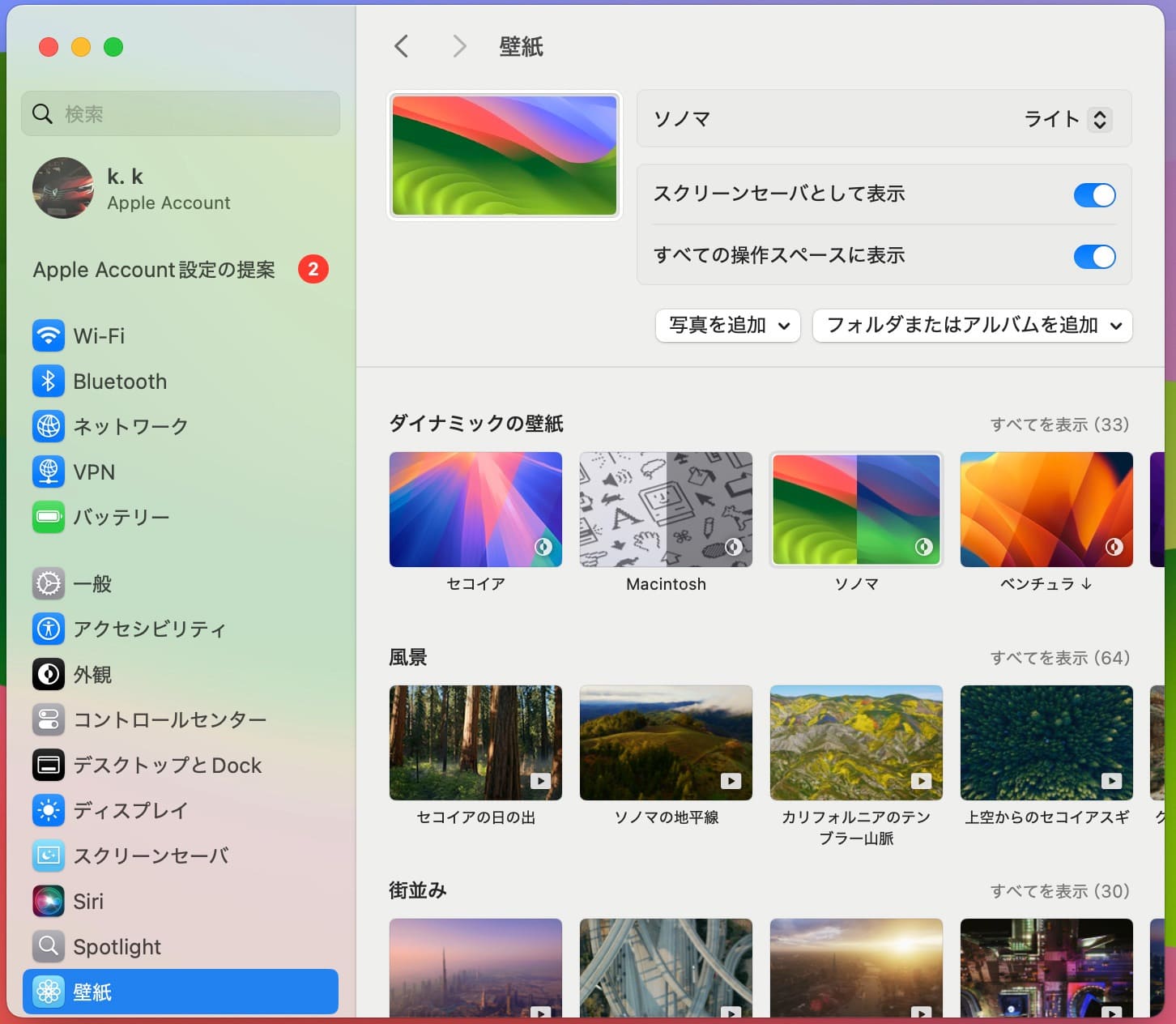
今回の一言・・・
macOSのアップグレードはサクッと操作で簡単に行えます。
新機能を使ってみるのが楽しみです。
ここまで読んでくれてありがとう。
では、良いMacライフを。

コメント